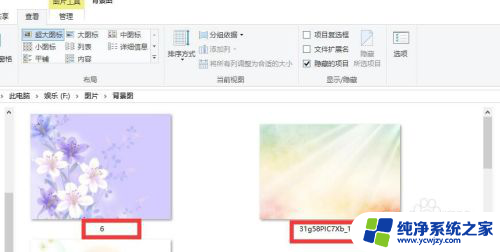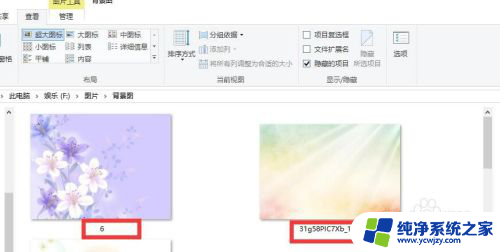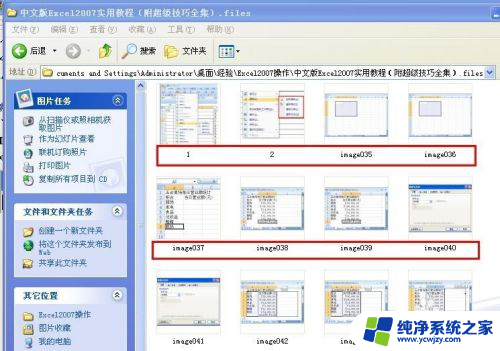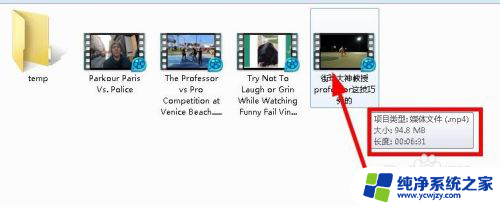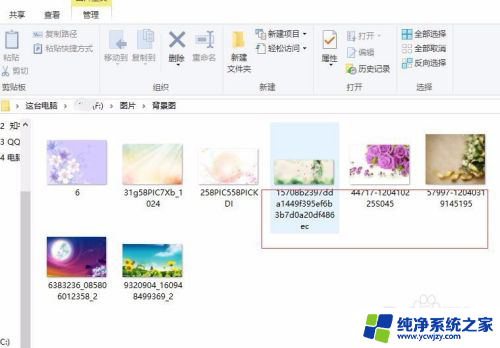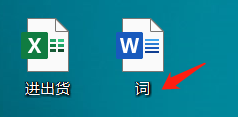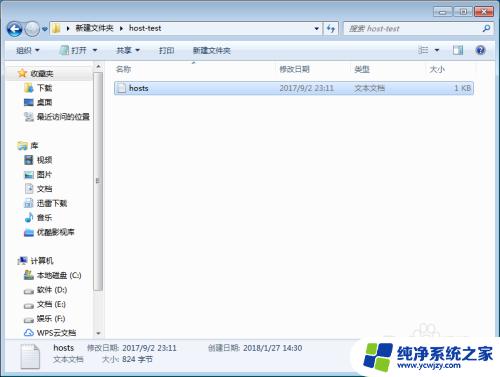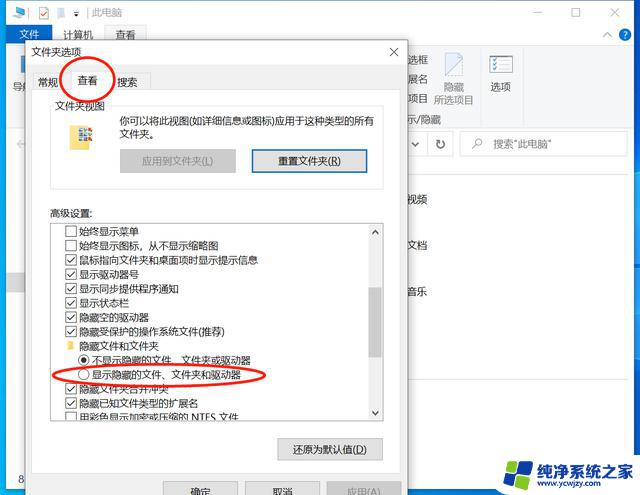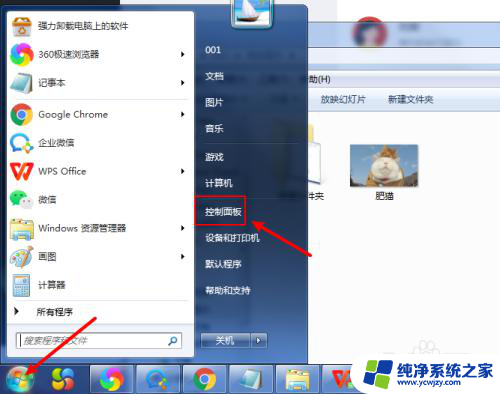电脑桌面文件显示后缀 设置电脑桌面文件扩展名显示的技巧
更新时间:2023-10-09 17:58:01作者:xiaoliu
电脑桌面文件显示后缀是我们在日常使用电脑时经常会遇到的一个问题,有时候我们可能会因为文件没有显示后缀而导致无法准确识别文件的类型,为了解决这个问题,我们可以通过设置电脑桌面文件扩展名的显示来提高我们的工作效率。在本文中我们将介绍一些实用的技巧,帮助大家快速设置电脑桌面文件扩展名的显示,让我们轻松辨别各类文件类型,提高工作效率。
具体步骤:
1.电脑桌面的文件显示成这个样子,就是没有后缀。也就是没有显示文件的扩展名。
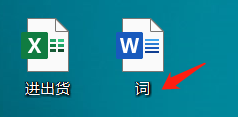
2.接下来我们双击桌面的【此电脑】,或者【计算机】、【我的电脑】等。不同的电脑系统显示的名字不一样。

3.之后鼠标左键点击【查看】
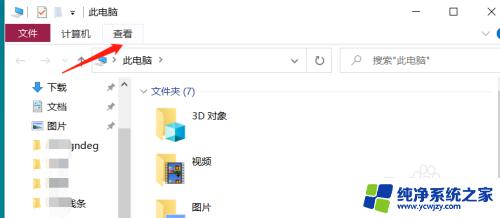
4.在查看方块下勾选【文件扩展名】,点击之后。这个方块会自动收上去,是正常的。而且你会发现此时桌面文件已经显示出扩展名了。
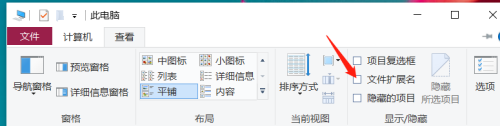
5.显示出文件扩展名的桌面文件是这样的。
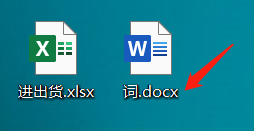
以上就是电脑桌面文件显示后缀的全部内容,如果你遇到这种情况,可以根据这些操作解决问题,十分简单快捷,一步到位。